专门为教师打造的一款课堂直播平台,直播云教师端是由好未来官方打造,它的功能非常的强大,智能教室支持在线互动,多人知识答题,多维的教学工具,动态的展示教学内容,以生动,趣味,立体和形象等多种形式授课。
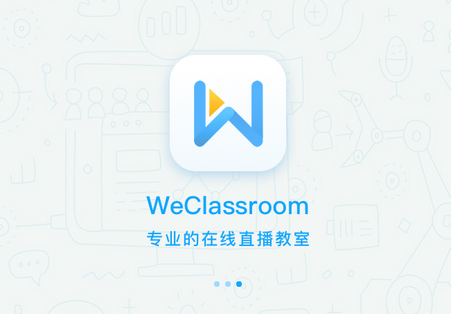
教室布局介绍
教室内的布局包括状态栏、视频窗口、课件工具、白板区域和聊天工具几部分(以小班课为例)。
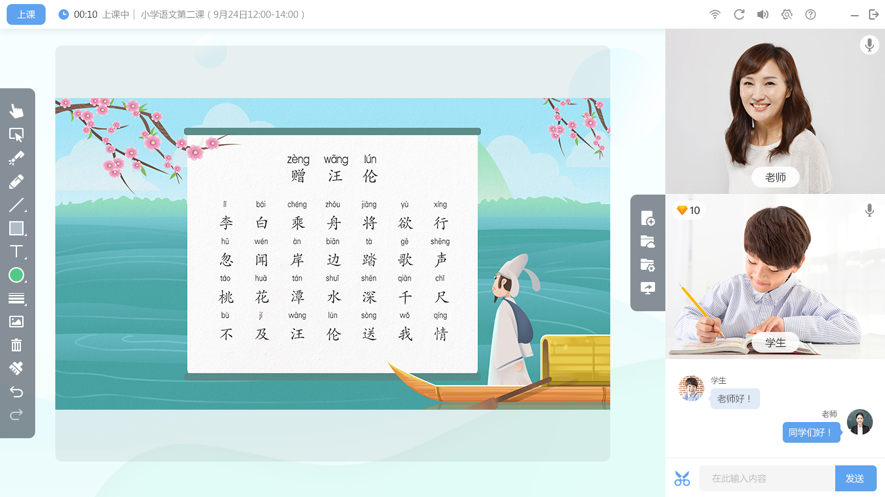
顶部状态栏
通过顶部状态栏可进行上下课操作、查看课程信息、查看网络设备信息、求助及退出教室等。
•上下课按钮:开始上课时需点击上课按钮,课件才会同步展示给学生。下课时点击下课按钮,学生才可以查看课程回放。
•网络状态:显示当前的网络信号强弱。
•切换线路:教师音视频出现卡顿或看不到学生时,可尝试切换其他线路。
•刷新教室:当课中出现如音视频卡顿、课件异常、涂鸦异常等问题时,可尝试刷新教室。
•音量调节:调节客户端的音量。
•设备检测:如果课堂中出现自己的视频区无视频、听不见学生声音,或者学生听不见教师声音时,可通过设备检测的方式再次检查设备问题。
•求助:当在上课过程中出现意外突发问题无法解决时,可点击求助按钮进行求助。
•退出教室:上课中如需要临时退出教室,但并不结束当前课程时,可以点击此按钮,之后可再回到教室中上课。
视频窗口
对于不同的教室班型,视频窗的布局是不同的,但是视频窗上的图标和操作规则是相同的,对于老师和学生的视频窗口的图标稍有不同,下面分别来介绍
•老师视频窗口:视频窗口上有“开麦/禁麦”的图标;当鼠标移动到视频窗口上时展示操作按钮。

•学生视频窗口:学生视频窗口显示“开麦/禁麦”、“奖励个数”、“授权状态”的图标;当鼠标移到视频窗口上时展示操作按钮,包括“开关麦克风”、“开关摄像头”、“给出/收回授权”(授权后学生可进行涂鸦操作)、“发放奖励”。
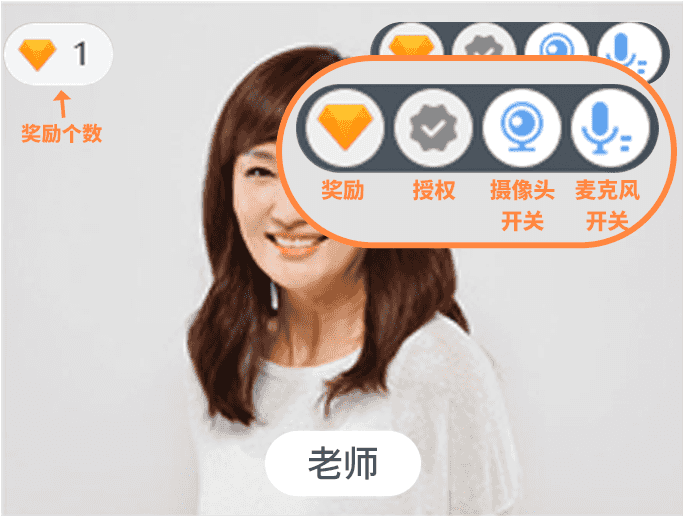
涂鸦工具条
涂鸦工具条位于教室左侧,是老师做笔记或记录的工具,各个工具的使用介绍如下所示:

课件管理
为丰富教学内容,直播云提供课件工具,对课件进行管理,课件工具的按钮位于课件区右侧,如下图:

课件云盘
教师可以通过课件云盘,上传、查看并打开课件。其中“本堂课件”展示机构在后台为本堂课绑定的课件,“我的课件”展示教师个人上传到云盘中的课件。教师可点击“添加课件”按钮上传课件到课件云盘中。
直播云支持多种格式的课件类型,包括PPT、PDF、Word、MP3和MP4。

课件管理
点击“课件管理”按钮,即可浏览当前打开的全部课件,通过点击某个课件,将课件显示到课件区。
屏幕共享
教师在上课中点击“屏幕共享”按钮,可将自己屏幕的内容共享给学生。
默认共享方式为区域共享,可以通过拖拽的方式调整屏幕共享的位置和大小。
如果需要共享全屏的话,可以直接点击“全屏共享”按钮,进入到全屏共享状态。
通过“电脑语音”按钮,选择是否将电脑声音同步给学生。
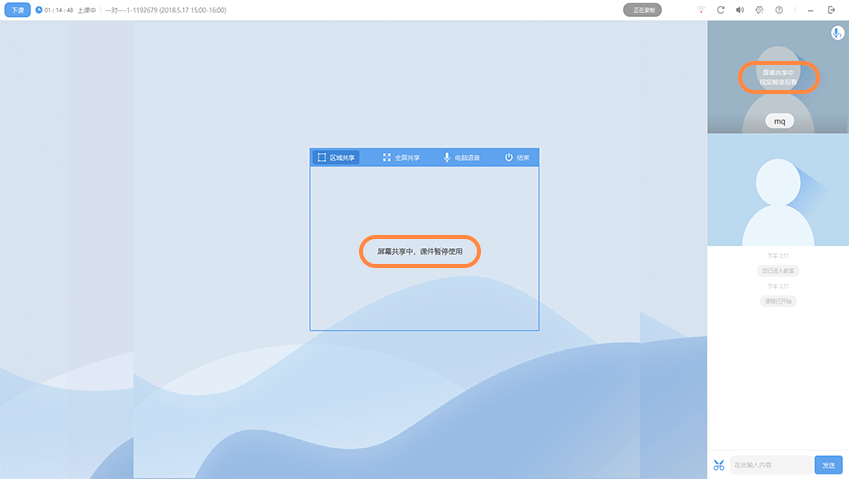
课堂互动工具
上讲台
上讲台:老师可以拖拽学生或者老师的视频到课件区(我们称之为"上讲台"),如需回到座位席,重新拖回到座位席或者双击视频窗口即可。
全屏显示:如果需要全屏展示老师或者学生的视频的话,在座位席上双击视频窗口即可。
举手/授权/奖励
小班课具有学生举手功能,学生举手时,老师端可以看到学生的窗口上出现举手图标的闪动,如下图所示

老师可以通过在单个学生的视频窗口点击授权、开关麦和奖励按钮,允许指定学生在课间区进行涂鸦操作、发言或对学生进行奖励激励。
对于小班课学生人数较多的情况,我们对于一些高频的控制操作提供了全体操作按钮,包括全体开麦、全体授权、全体奖励,按钮位置位于右侧工具栏,如下图所示:
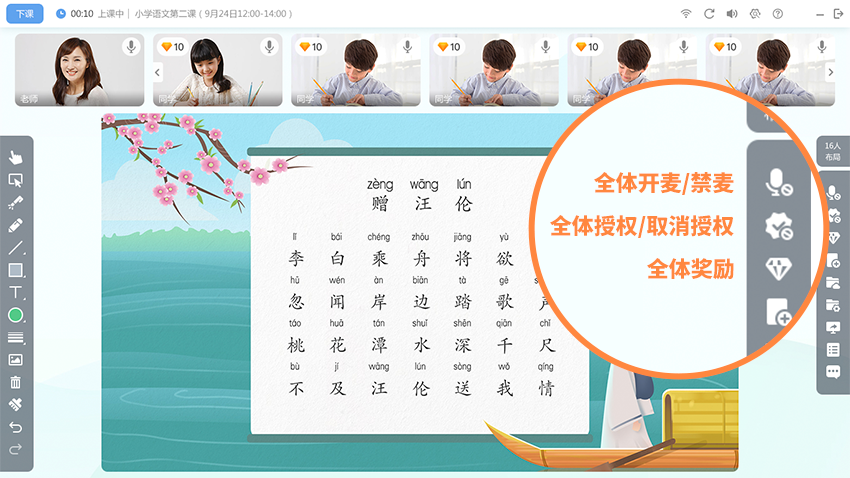
答题器
为了赋予小班课更多的互动方式,我们设计了答题器小工具,老师在上课中可以给学生出题,学生实时答题,答题结束后老师可以看到学生详细的答题情况。
- PC官方版
- 安卓官方手机版
- IOS官方手机版















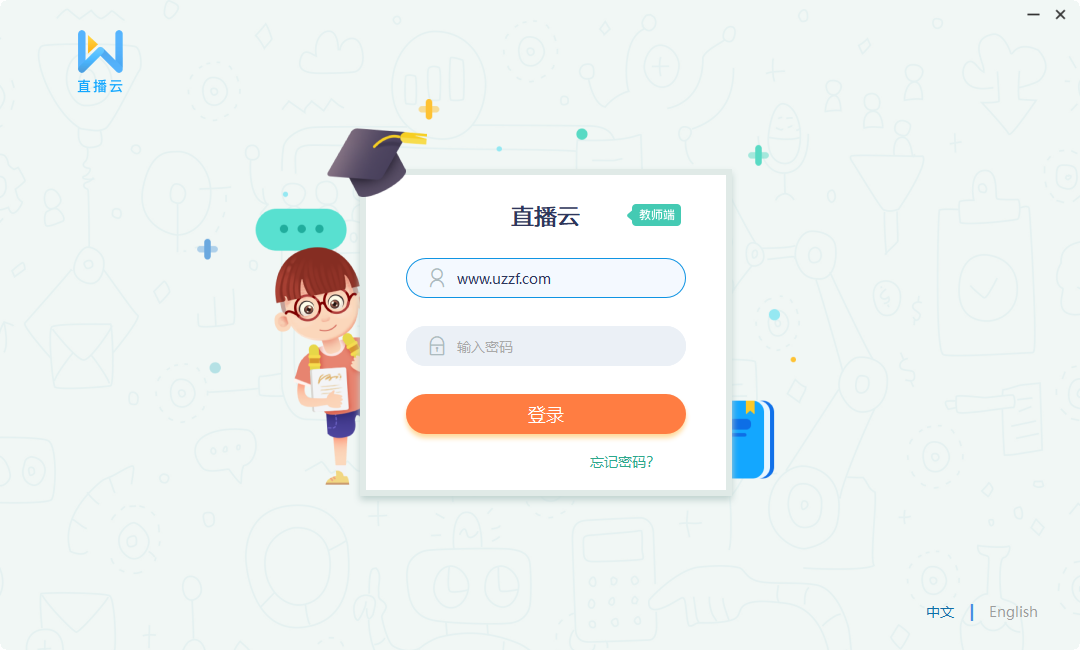
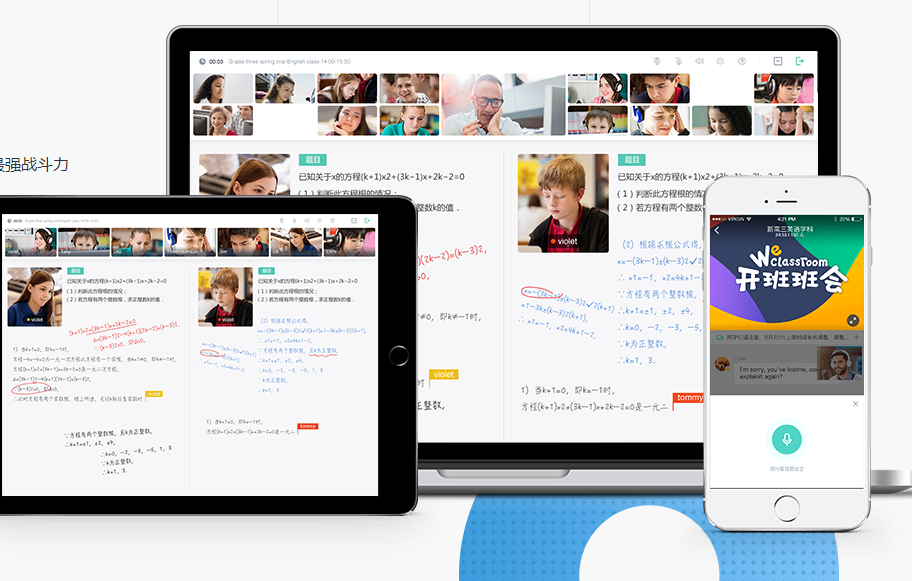
 七彩课堂教科版科学1-6年级上册教学资源包电子版
七彩课堂教科版科学1-6年级上册教学资源包电子版
 23秋七彩课堂英语人教版九年级上册教学资源包【课件+教案】
23秋七彩课堂英语人教版九年级上册教学资源包【课件+教案】
 七彩课堂人教版英语八年级上册课件PPT【教案】
七彩课堂人教版英语八年级上册课件PPT【教案】
 23秋初中英语人教版七年级上册教学资源包【课件+教案】
23秋初中英语人教版七年级上册教学资源包【课件+教案】
 23秋七彩课堂人教PEP版英语四年级上册教学资源包最新版
23秋七彩课堂人教PEP版英语四年级上册教学资源包最新版
 23秋初中数学人教版九年级上册教学资源包[课件+教案]
23秋初中数学人教版九年级上册教学资源包[课件+教案]
 23秋七彩课堂人教版数学八年级上册教学资源包最新版
23秋七彩课堂人教版数学八年级上册教学资源包最新版
 23秋七彩课堂人教版数学七年级上册课件PPT电子版
23秋七彩课堂人教版数学七年级上册课件PPT电子版
 23秋七彩课堂统编版语文九年级上册课件PPT最新版
23秋七彩课堂统编版语文九年级上册课件PPT最新版
 23秋七彩课堂统编版语文八年级上册教学资源包【课件+教案】
23秋七彩课堂统编版语文八年级上册教学资源包【课件+教案】
 2023年秋七彩课堂语文课件1-6年级上册合集【课件+教案】
2023年秋七彩课堂语文课件1-6年级上册合集【课件+教案】
 2023嘉善空中课堂客户端1.7.73 官方版
2023嘉善空中课堂客户端1.7.73 官方版
 智慧中小学电脑版1.10 官方版
智慧中小学电脑版1.10 官方版
 优巡监考系统电脑客户端v1.1.1_t 官方版
优巡监考系统电脑客户端v1.1.1_t 官方版
 日照教育云电脑版1.0.7 安卓版
日照教育云电脑版1.0.7 安卓版
 天一阅卷系统客户端v3.5 官方PC版
天一阅卷系统客户端v3.5 官方PC版
 人教教学易电脑客户端1.5.0.13 官方版
人教教学易电脑客户端1.5.0.13 官方版
 学思教师用书专用平台电子试卷【支持打印】免费版
学思教师用书专用平台电子试卷【支持打印】免费版
 国家中小学智慧教育平台电子教材(中小学电子教材)可打印版
国家中小学智慧教育平台电子教材(中小学电子教材)可打印版
 新教科版六年级科学下册课件【课件+教学设计】
新教科版六年级科学下册课件【课件+教学设计】
 七彩课堂人教版pep六年级下册英语课件最新版
七彩课堂人教版pep六年级下册英语课件最新版
 高途课堂pc客户端下载8.9.1 简体中文官方版
高途课堂pc客户端下载8.9.1 简体中文官方版
 豌豆思维PC客户端2.17.0 电脑版
豌豆思维PC客户端2.17.0 电脑版
 学而思网校电脑客户端v9.71.2 官方免费版
学而思网校电脑客户端v9.71.2 官方免费版
 掌门优课学生客户端1.1.12 学生版
掌门优课学生客户端1.1.12 学生版
 拓课云课堂客户端4.1.9 官方最新版
拓课云课堂客户端4.1.9 官方最新版
 鲸鱼外教培优客户端(鲸鱼学堂)2.2.5pc版
鲸鱼外教培优客户端(鲸鱼学堂)2.2.5pc版
 有道云教室教师端2.1.1 电脑版
有道云教室教师端2.1.1 电脑版
 好分数辅导电脑版2.1.79.3 官方最新版
好分数辅导电脑版2.1.79.3 官方最新版
 学霸君有课客户端1.0.10.0 pc版
学霸君有课客户端1.0.10.0 pc版
 猿辅导老师版客户端5.60.0官方免费版
猿辅导老师版客户端5.60.0官方免费版


 eztest考试系统1.2.11 官方版
eztest考试系统1.2.11 官方版 七彩课堂二年级上册语文课件2023秋季更新部
七彩课堂二年级上册语文课件2023秋季更新部 七彩课堂部编版一年级上册语文课件+教案202
七彩课堂部编版一年级上册语文课件+教案202 七彩课堂统编版四年级上册语文ppt课件电子版
七彩课堂统编版四年级上册语文ppt课件电子版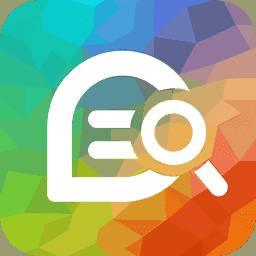 七彩课堂统编版六年级上册语文ppt课件【课件
七彩课堂统编版六年级上册语文ppt课件【课件 七彩课堂部编版五年级上册语文教学课件PPT2
七彩课堂部编版五年级上册语文教学课件PPT2 青岛市促进中小学生全面发展十个一项目管理
青岛市促进中小学生全面发展十个一项目管理 2023春七彩课堂四年级下册语文课件PPT【课件
2023春七彩课堂四年级下册语文课件PPT【课件 七彩课堂人教版一年级上数学课件+课练电子版
七彩课堂人教版一年级上数学课件+课练电子版 唐诗三百首全集mp3格式免费版
唐诗三百首全集mp3格式免费版